新电脑win11怎么退回win10的方法
- 分类:win11 发布时间: 2022年06月24日 14:54:13
虽然新发布的Windows 11吸引了人们的眼球,但体验过后可能想退回Win10。如何将Win11退回Win10呢?下面小编就将新电脑win11怎么退回win10的方法告诉大家。
工具/原料
系统版本:win11正式版
品牌型号:华硕F83E667Se-SL
方法一、新电脑win11怎么退回win10的方法
1、这种情况可以直接退回。进入win11系统后,点击桌面底部的“开始菜单”。
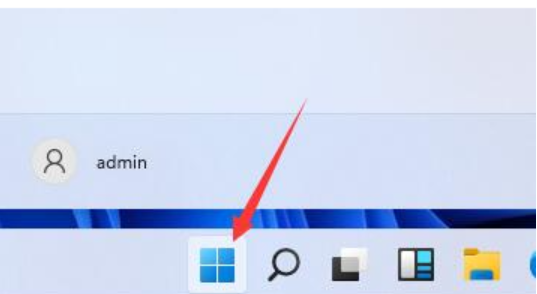
2、接着点击“设置”进入。
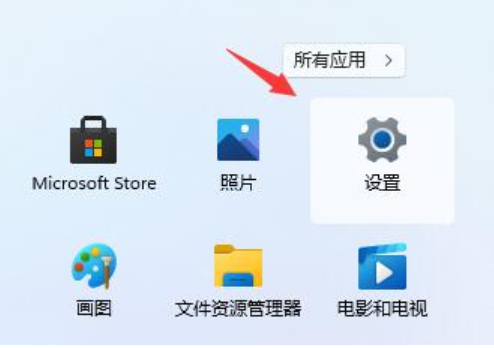
3、在左边栏中找到并进入“windows更新”。
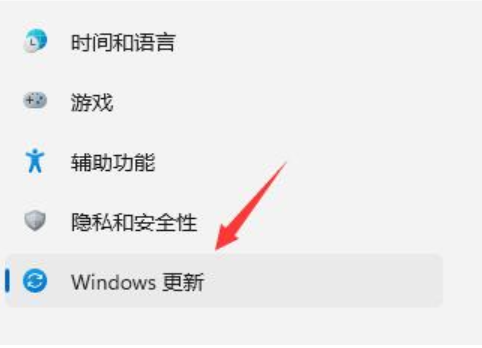
4、在更多选项下点击“高级选项”进入。
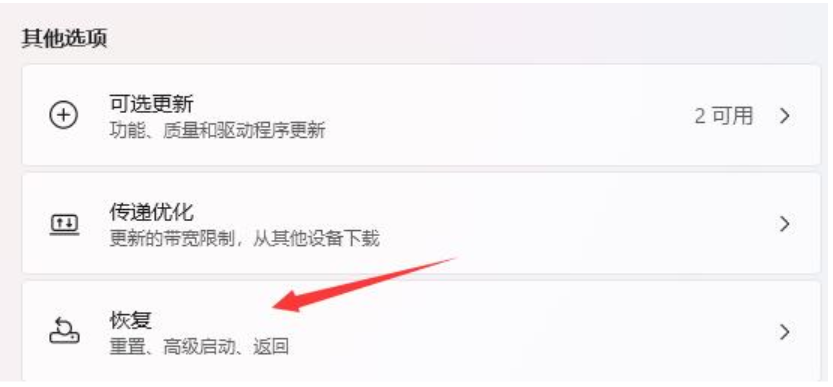
5、选择“恢复”进入。
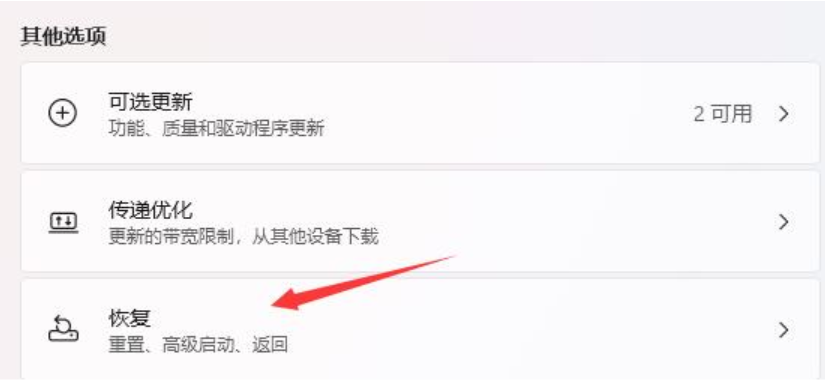
6、点击历史windows版本右边的“返回”按钮,等待进入回退win10的步骤。
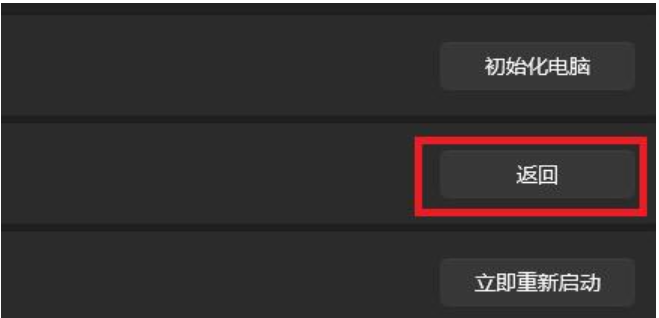
7、然后耐心等待系统自动执行返回win10操作即可。
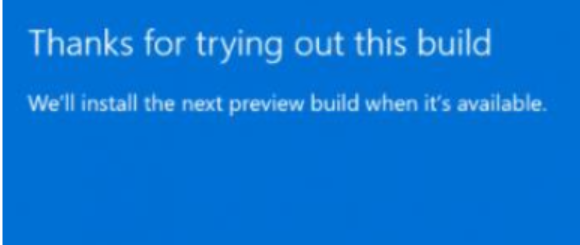
总结:
1、这种情况可以直接退回。进入win11系统后,点击桌面底部的“开始菜单”。
2、接着点击“设置”进入。
3、在左边栏中找到并进入“windows更新”。
4、在更多选项下点击“高级选项”进入。
5、选择“恢复”进入。
6、点击历史windows版本右边的“返回”按钮,等待进入回退win10的步骤。
7、然后耐心等待系统自动执行返回win10操作即可。
猜您喜欢
- win11重启没有wifi选项的解决教程..2022/01/30
- 电脑系统win11任务管理器怎么打开快捷..2022/06/27
- win11一直自动关机怎么办2022/06/19
- 小白怎么重装系统win112022/05/22
- 安装win11专业版教程2022/02/14
- u盘安装win11系统教程介绍2022/02/22
相关推荐
- win11电脑怎么设置开机密码 2022-08-28
- 电脑w11重装系统的方法 2022-06-27
- 怎样更新windows11版本的方法.. 2022-02-23
- 电脑如何重装win11系统 2022-06-30
- 官网win11正式版安装教程步骤.. 2021-12-03
- 教你win11任务管理器怎么打开.. 2022-06-19




 粤公网安备 44130202001059号
粤公网安备 44130202001059号